Cómo arreglar un mundo de Minecraft corrupto o restaurarlo desde una copia de seguridad
Publicado: 2022-04-29Desafortunadamente, el juego de sandbox de Mojang, Minecraft, es conocido por corromper mundos y hacerlos imposibles de jugar. Si ha pasado cientos de horas en un mundo en particular, puede ser desgarrador descubrir que ya no puede acceder a él.
Afortunadamente, dependiendo del nivel de corrupción, es posible restaurar tu mundo de Minecraft desde una copia de seguridad. Así es cómo.

La solución rápida para mundos corruptos en PC
Primero, intente crear un nuevo mundo con el mismo nombre y semilla de mundo que su mundo perdido. Ocasionalmente, esto hará que Minecraft cargue tu mundo anterior con tu inventario intacto. Esta solución funcionará potencialmente para cualquier versión de Minecraft.
Nota: Por el bien de este tutorial, llamaremos al mundo perdido " CorruptedWorld ".
Para crear un nuevo mundo con la misma semilla mundial:
- Abre Minecraft .
- Seleccione el mundo original, luego haga clic en Editar .
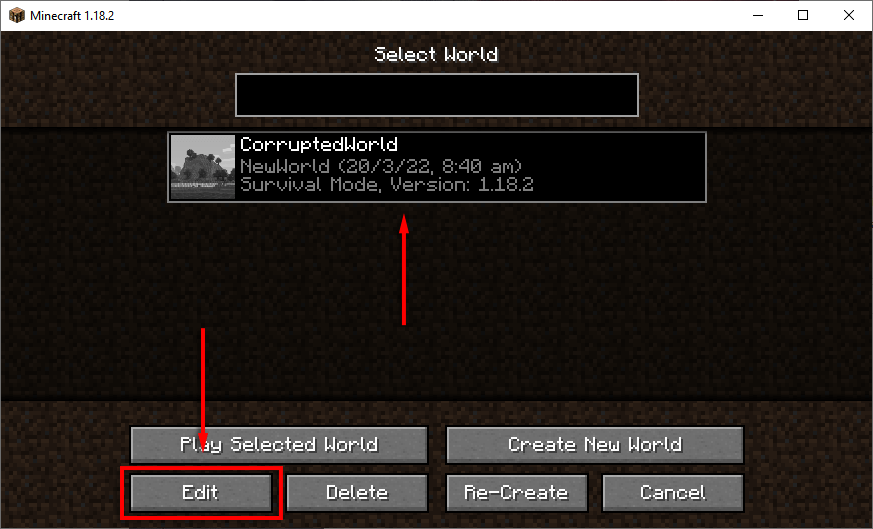
- Haga clic en Exportar configuración de generación mundial . Esto exportará un archivo .JSON a su carpeta de guardado.
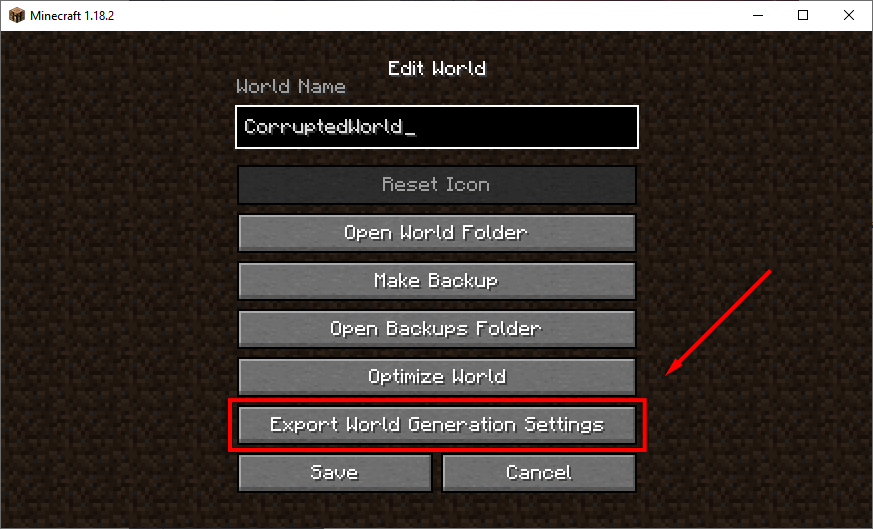
- Vuelve al menú mundial. Haz clic en Crear nuevo mundo y nombra el mundo igual que el mundo original.
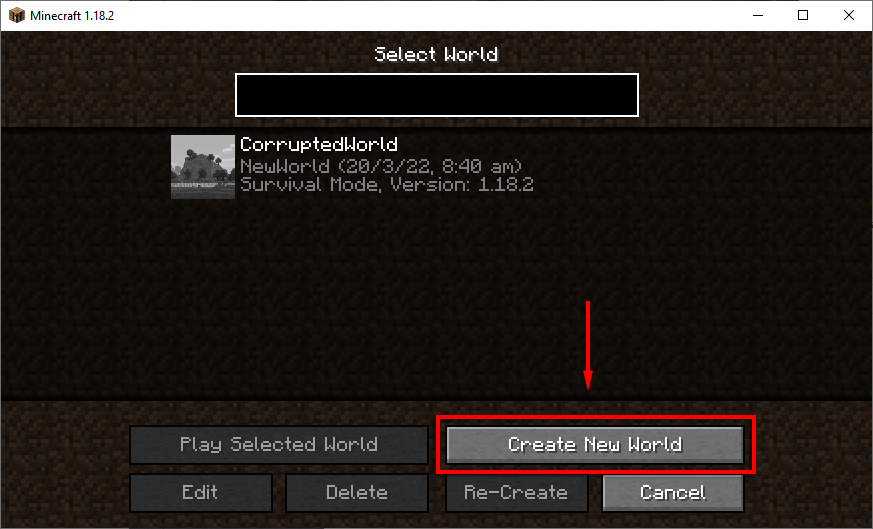
- Seleccione Más opciones del mundo .
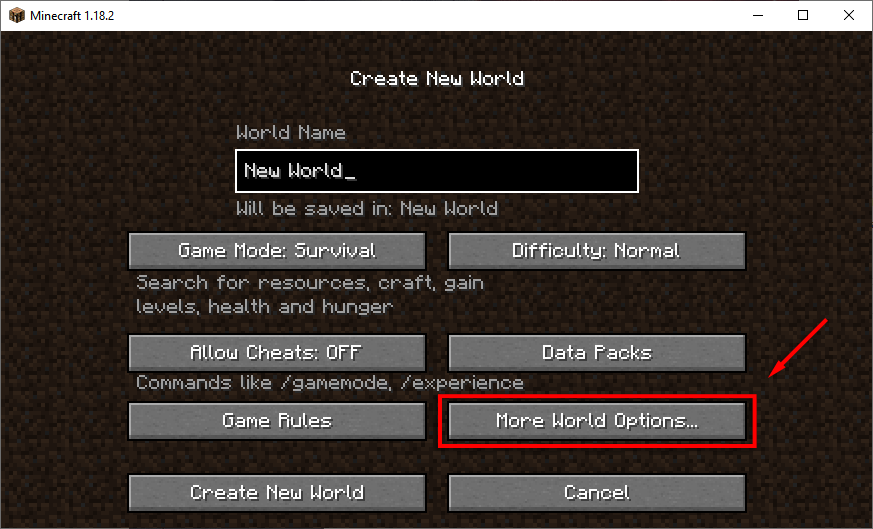
- Haga clic en Configuración de importación . Esto abrirá el Explorador de archivos.
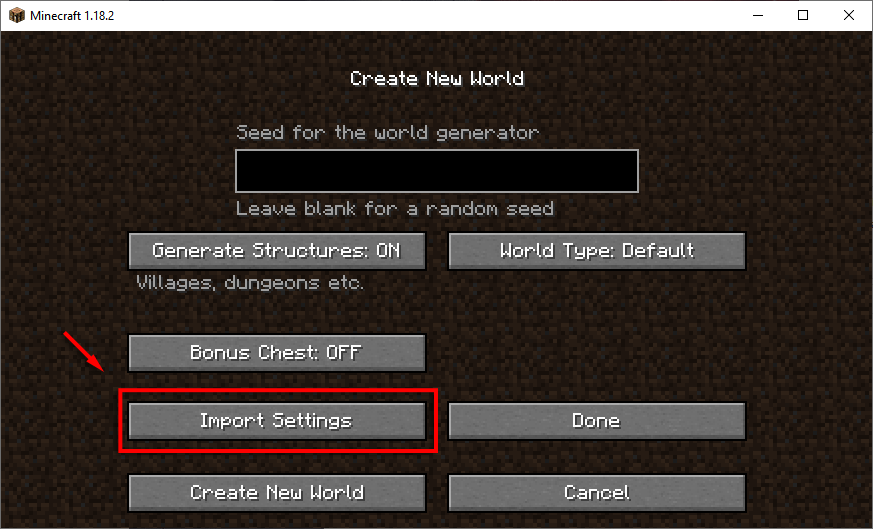
- En la barra de direcciones, escribe %appdata% .
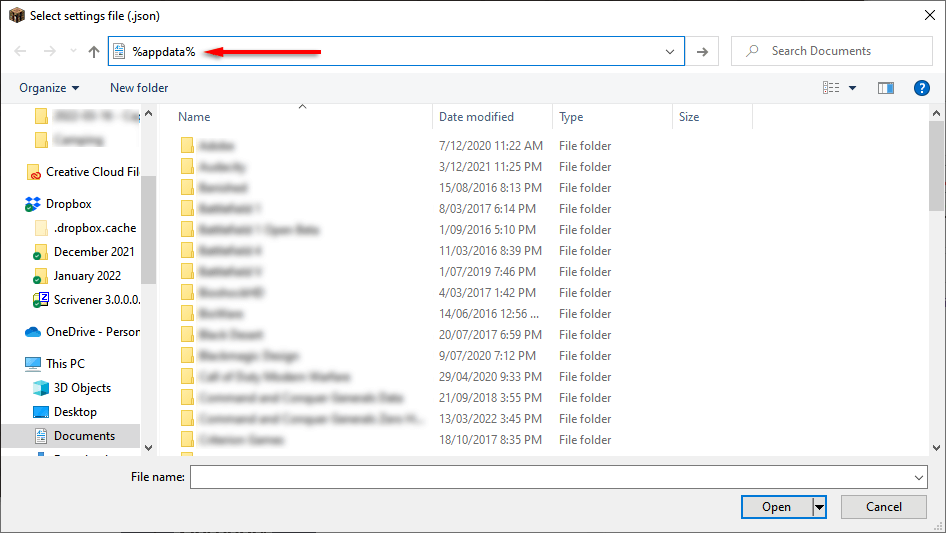
- Abre .minecraft .
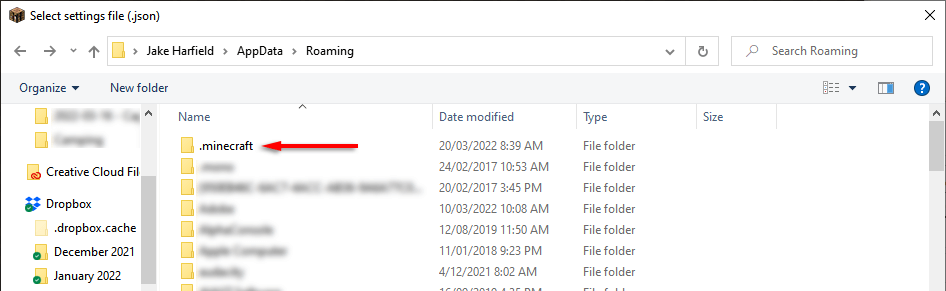
- Haga doble clic en guardar . Aquí es donde se guardan las carpetas del mundo de Minecraft.

- Abra su CorruptedWorld , seleccione el archivo worldgen_settings_export.json y haga clic en Abrir . Espere a que se genere el mundo, luego cierre Minecraft.

Si esto no funciona, continúe con las soluciones más detalladas a continuación.
La solución más larga para mundos corruptos en PC
Si la solución rápida no funcionó para usted, la creación manual de un nuevo mundo y la copia de los archivos del juego anterior pueden solucionar el problema. Esta solución debería funcionar tanto para Java Edition como para Bedrock Edition en Windows.
Este proceso también debería funcionar en una Mac, pero los archivos del juego se guardan en la carpeta oculta Biblioteca/Soporte de aplicaciones.
Paso 1: crea un mundo nuevo
El primer paso es abrir Minecraft usando el lanzador y crear un nuevo mundo con la misma semilla que el mundo original. Si no tiene la semilla a mano, puede encontrarla siguiendo la guía en la primera corrección.
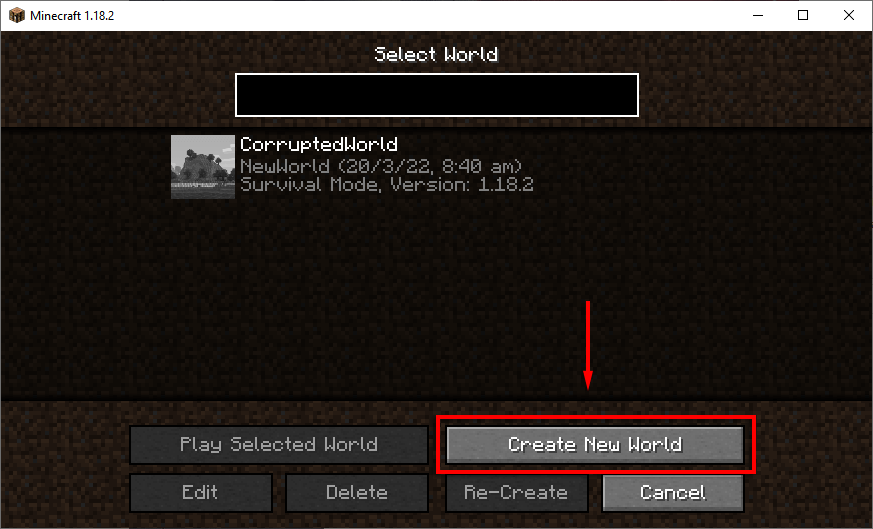
Paso 2: Transferir archivos Level.dat
El siguiente paso es transferir los archivos necesarios a su nuevo mundo. Recomendamos crear una copia de seguridad de su mundo antes de realizar este paso. Cubrimos cómo hacerlo a continuación.
Para transferir los archivos del mundo:
- Presione la tecla de Windows + R para abrir Ejecutar .
- Escriba %appdata% y presione Entrar .
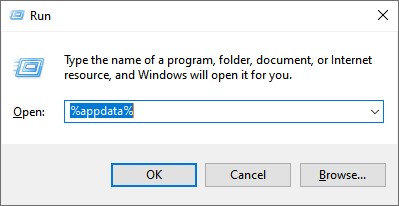
3. Haga doble clic en .minecraft .
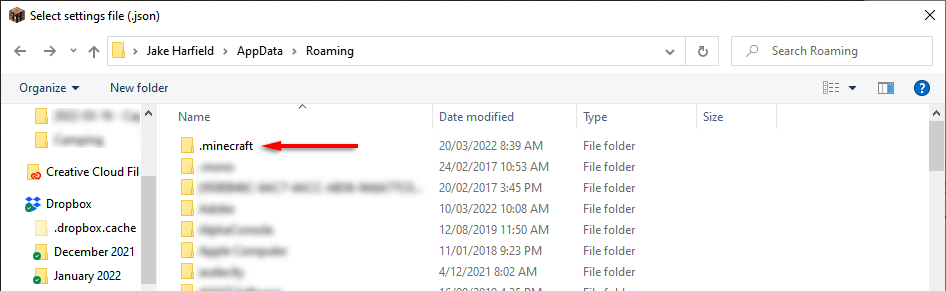
4. Haga doble clic en la carpeta de guardado.

5. Abra CorruptedWorld y busque level.dat , level.dat_mcr (no siempre presente), level.dat_old y session.lock . Haga clic derecho y copie/pegue cada uno de estos archivos en la carpeta de su nuevo mundo. En Minecraft Bedrock Edition, solo necesita transferir level.dat .
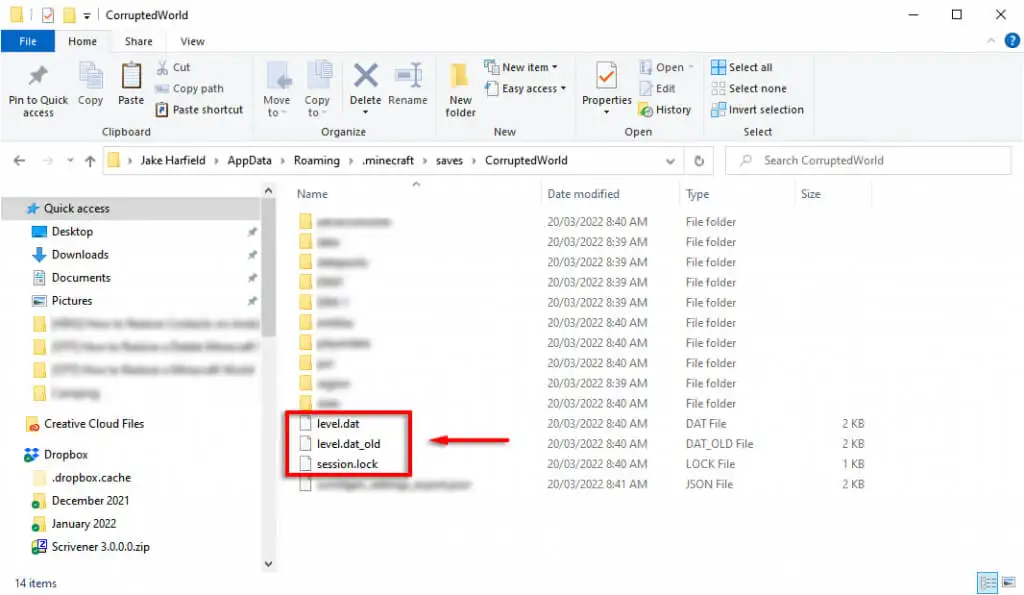
6. Reinicia Minecraft y carga tu mundo.
Cómo restaurar un mundo de Minecraft desde una copia de seguridad
Si tiene una carpeta de respaldo de su mundo de Minecraft, restaurar su mundo es fácil. Todo lo que tienes que hacer es transferir el mundo de la copia de seguridad a tu carpeta de guardados.

Nota: Recomendamos crear una copia de seguridad de tus juegos guardados antes de hacer esto, ya que eliminará tus guardados locales. Puedes hacer esto en el juego seleccionando tu mundo, haciendo clic en Editar y seleccionando Hacer copia de seguridad . Las copias de seguridad se almacenan dentro de la carpeta .minecraft en una segunda carpeta llamada copias de seguridad.
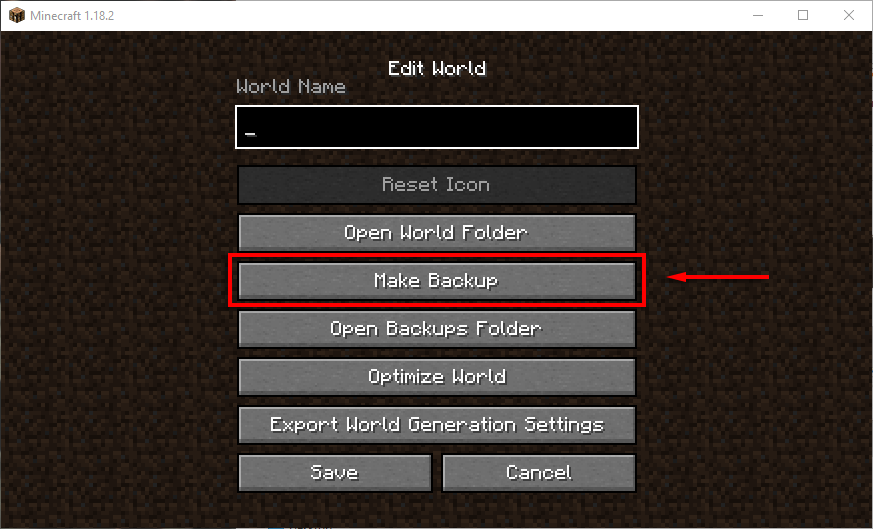
Cómo restaurar tu mundo en PC/Mac
Para restaurar sus mundos de Minecraft de respaldo en la PC, simplemente navegue a la carpeta de guardado del juego como se indicó anteriormente, elimine el mundo dañado y copie / pegue el mundo de respaldo allí. El proceso es el mismo para una Mac. Para encontrar fácilmente los archivos de tu juego en Mac o Windows, abre Minecraft, haz clic en tu mundo corrupto, selecciona Editar y luego haz clic en Abrir carpeta de copias de seguridad .
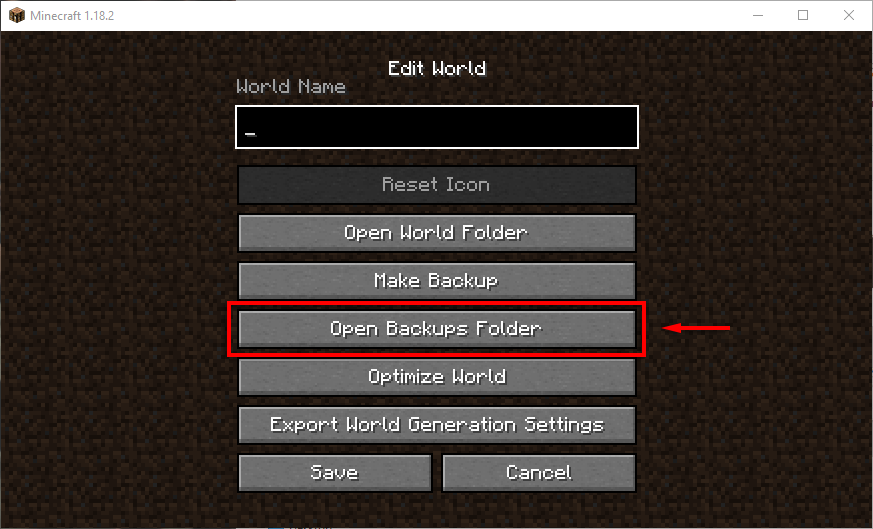
Cómo restaurar tu mundo en Pocket Edition
Si juegas a Minecraft en Android o iPhone, Minecraft PE ahora intenta reparar las partidas guardadas dañadas automáticamente (a partir de Pocket Edition v0.11.0 alfa). Si esto no funciona, puede intentar restaurar su archivo guardado accediendo a las copias de seguridad automáticas de su teléfono (p. ej., Samsung Backup, Google Backup o iCloud en iOS). Con suerte, estos han hecho una copia de seguridad de sus datos de Minecraft y podrán restaurar su mundo.
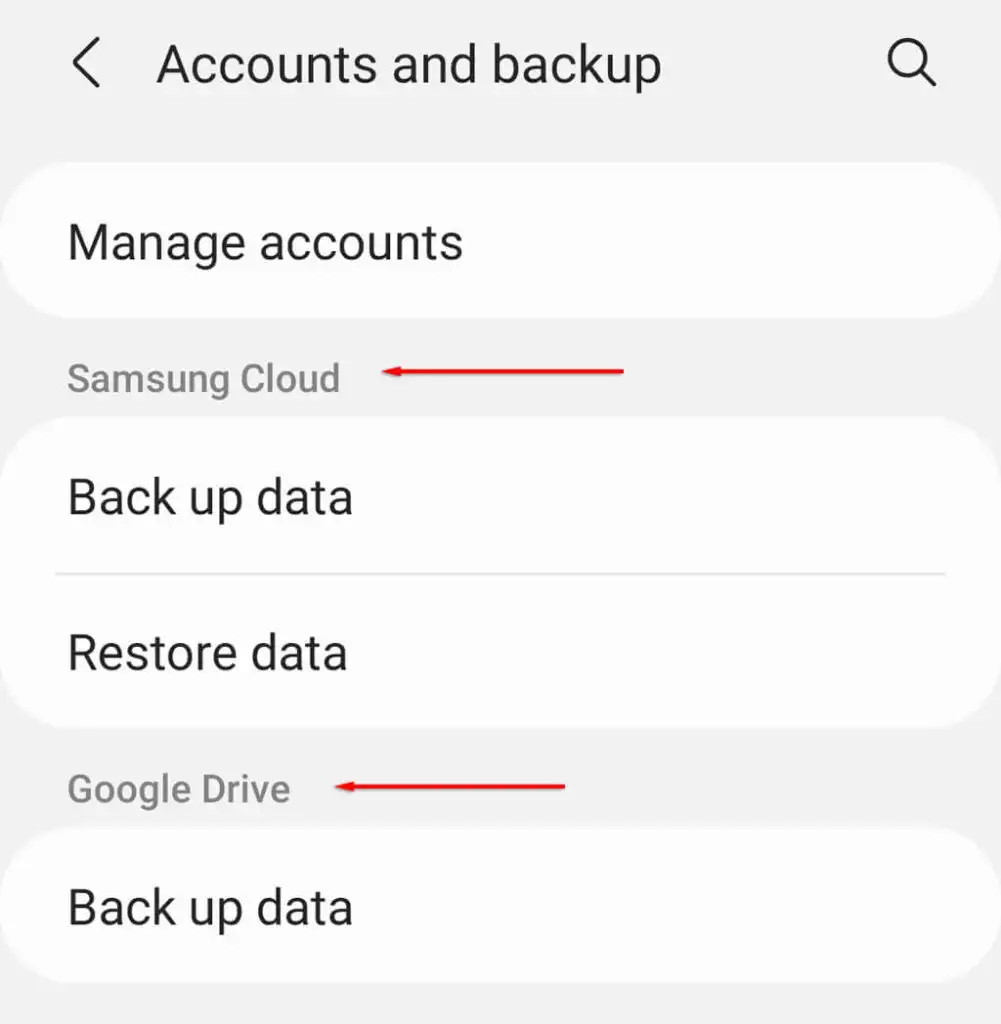
Si no lo sabe, así es como puede hacer una copia de seguridad y restaurar datos en Android y iPhone.
Cómo restaurar tu mundo en la consola
En Xbox y PlayStation, el proceso para restaurar tu mundo es bastante diferente.
En Xbox:
- Desinstalar Minecraft.
- Elimine los datos de juegos guardados navegando a Sistema > Almacenamiento > Borrar juegos guardados locales .
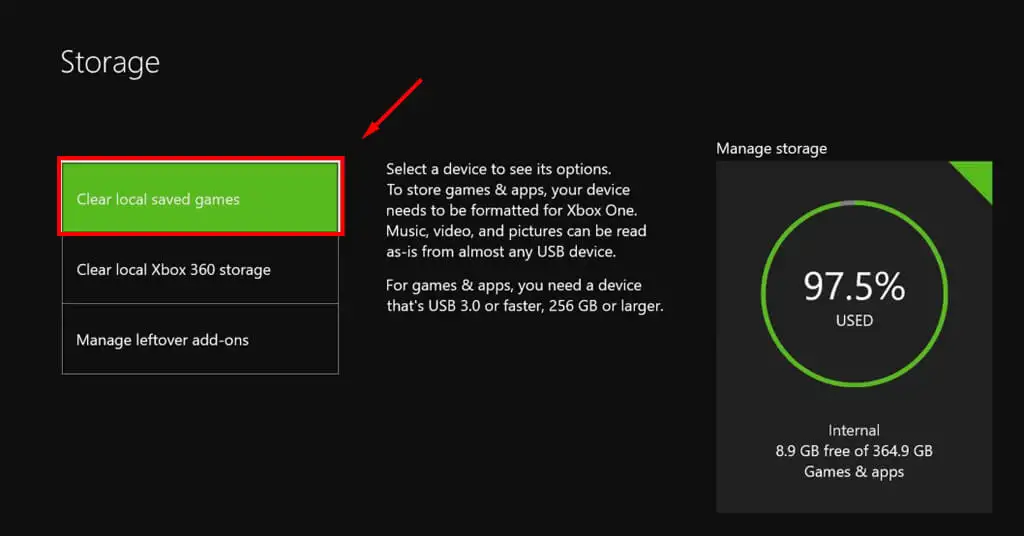
- Borre su dirección MAC navegando a Red > Configuración de red > Configuración avanzada > Dirección MAC alternativa > Borrar .
- Vuelva a instalar Minecraft e inícielo. Debería sincronizar sus guardados desde el servidor de copia de seguridad en la nube de Xbox Live.
En PlayStation:
Para restaurar un mundo guardado en PlayStation, necesitas una cuenta de PS Plus antes de que el juego se corrompa. Para restaurar su mundo, abra Configuración > Administración de datos guardados de la aplicación > Datos guardados en almacenamiento en línea .
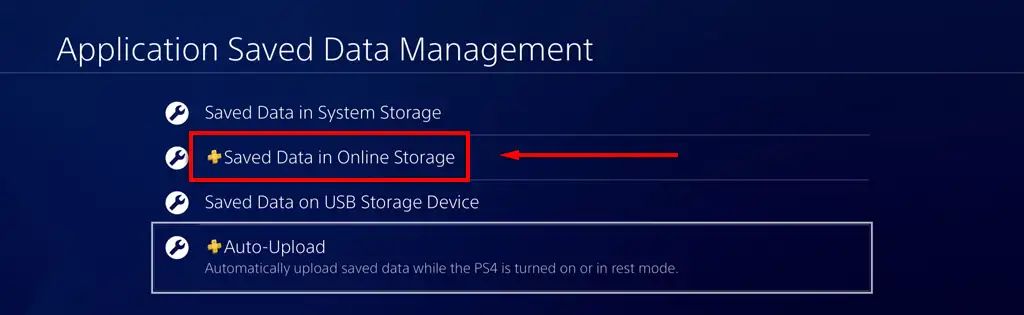
Aquí, seleccione Descargar al almacenamiento del sistema, luego seleccione el mundo que desea restaurar y elija Descargar .
Cómo restaurar una versión anterior en una PC con Windows
Minecraft almacena automáticamente archivos de respaldo para cada uno de sus mundos en Microsoft Windows. Por supuesto, volver a esto significará que perderá parte de su progreso, pero eso es mejor que perder el mundo por completo.
Para volver a tu versión anterior del mundo de Minecraft:
- Navegue a la carpeta de guardados como se indica arriba.

- Encuentra tu mundo y luego haz doble clic en la carpeta.

- Busque el archivo level.dat y cópielo en otra ubicación para crear una copia de seguridad. Luego, elimine el archivo de la carpeta mundial.
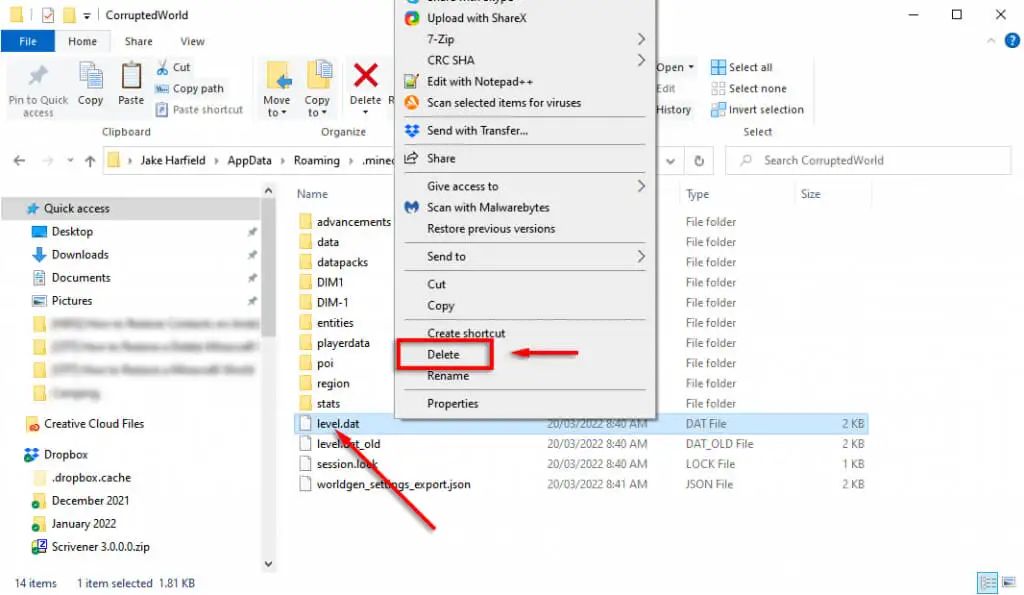
- Cambie el nombre de level.dat_old a level.dat .

- Vuelva a cargar Minecraft y vea si su mundo ahora funciona correctamente.
El problema es que comenzará en una ubicación aleatoria (a menudo extremadamente lejos de sus construcciones) y tendrá que ubicarlas, por lo que, con suerte, tendrá las coordenadas escritas. Además, se perderá cualquier información sobre modificaciones, complementos o complementos, y su inventario estará vacío. Desafortunadamente, estos son problemas inevitables con este método.
Cómo restaurar parcialmente tu mundo
Si nada más funciona y no conoce la semilla del mundo original, aún es posible restaurar parcialmente su mundo de Minecraft. Para hacerlo:
- Crea un nuevo mundo con cualquier semilla y nombre.
- Navegue a la carpeta de su mundo como se indicó anteriormente y transfiera el archivo CorruptedWorld level.dat a la carpeta de su nuevo mundo.
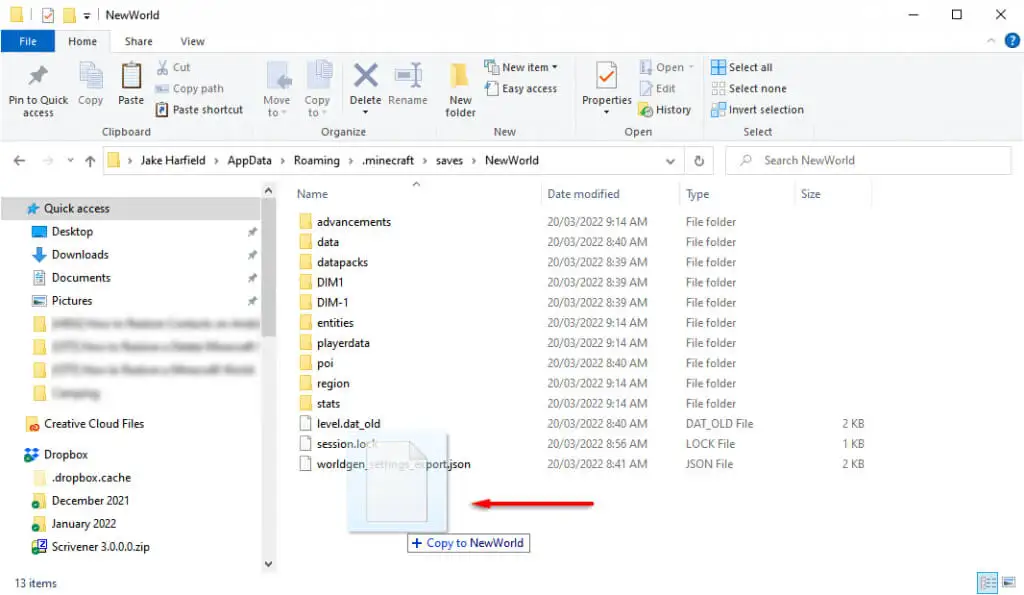
- Abre Minecraft y carga tu nuevo mundo. Todos los fragmentos que guardó en el mundo original se cargarán en la nueva semilla. Sin embargo, es probable que haya grandes acantilados/formaciones extrañas entre el nuevo y el viejo mundo donde no se alinean.
Hacer una copia de seguridad de sus datos es la opción más segura
Con suerte, estos métodos te han ayudado a restaurar tus archivos corruptos de Minecraft y puedes volver al juego. Solo tenga en cuenta que la mejor opción para proteger sus guardados de Minecraft (y todos sus datos personales) es crear copias de seguridad de sus datos con frecuencia.
